Windows 11中的 Microsoft Teams (免费) 入门
另一种聊天方式在这里! Microsoft Teams (免费) 致力于让你的体验成为最佳体验,并引入了迷你 Teams 窗口,让你轻松地与朋友和家人保持联系。
在设备提示 Teams 和 Windows 更新或准备好更新之前,你仍然可以在 Windows 11 中使用聊天。
在更新之前检查 Teams 版本
如果你在任务栏中看到“在Windows 11聊天”,则你未使用最新版本的 Teams 和 Windows 11。
首先,更新 Teams,然后更新 Windows。
-
在 Teams 中,选择 “设置和更多 >设置 ”> “关于 Teams ”,然后在“版本”下查看是否有最新版本或是否需要 立即更新。
-
选择“开始 >Windows 更新 > 设置 ”,然后选择“检查更新”。 如果更新可用,请选择安装它们。
检查更新
查看迷你 Teams 窗口中的可用内容 - 易于查找任务栏功能、会议、聊天和人员中的无缝选项、按名称搜索以及查看“最近”中所需的一切! 若要获取完整的 Microsoft Teams (免费) 体验,请选择微型 Teams 窗口顶部的“ 打开Teams 
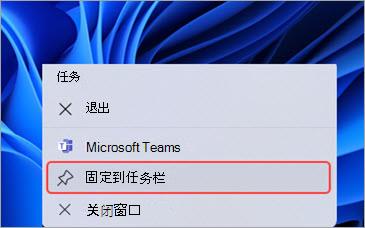
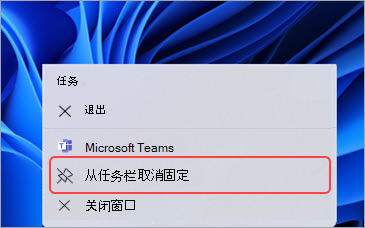
更轻松地访问微型 Teams 窗口
可以将 Teams 固定到任务栏,以便获得更快、更友好的体验。
-
打开 Microsoft Teams (免费) > 右键单击任务栏上的 “Teams ”> “固定到任务栏 ”。
-
固定 Teams 后,可以从任务栏访问微型 Teams 窗口,并且可以在屏幕上移动它。
若要取消固定 Teams,请在任务栏上右键单击 Teams,然后选择“ 从任务栏 取消固定”。
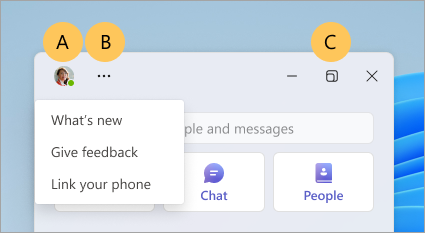
了解迷你 Teams 窗口中的功能
A. 使用客户经理在 个人资料 中设置状态和状态消息。
B. 查看新增功能、提供反馈或将手机与新增功能链接。
C. 打开 Teams 
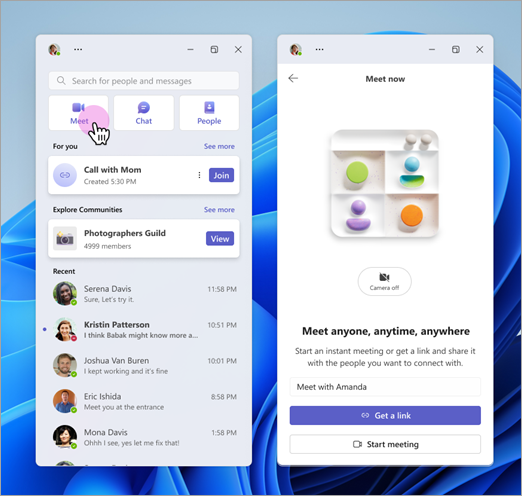
在 Meet 中轻松进行视频通话
使用 Meet 
尝试Play Together来watch和邀请好友玩游戏。
查找 “
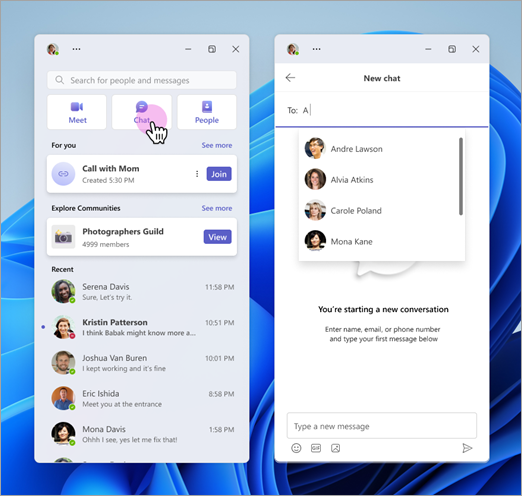
让我们聊天吧!
开始 新的对话!
你可以 链接 Android 手机 以接收和回复短信。 如果没有 Android 手机,仍可以将消息直接发送到电话号码。
开始使用并在 Teams 上与他人聊天。
查找 聊天 
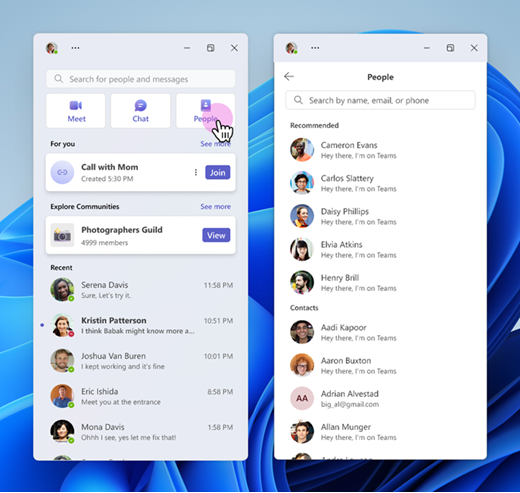
使用人员体验进行连接
与生命中的人们一起吧! 可以访问联系人或查看推荐的联系人。 选择某人以快速轻松地开始对话,或向他们发送电子邮件邀请(如果他们尚未使用 Teams)。
查找人员 
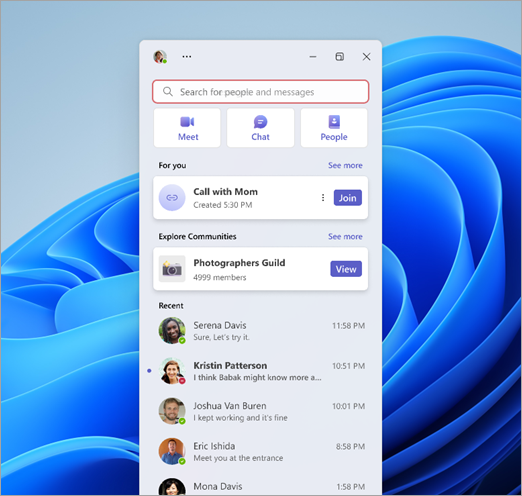
按名称搜索
可以在按 名称搜索中搜索联系人、一对一或群组聊天。
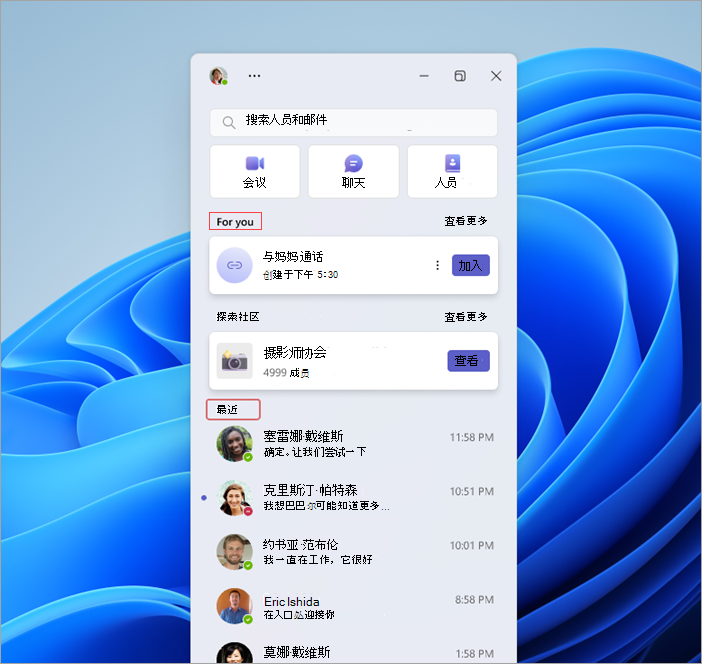
查看适合你的内容
查看“ 为你”下的“为你”,并查看你创建的呼叫链接。 然后选择“ 全部查看”,查看你可能想要加入的任何其他链接。
在 “最近”中,你将看到最近的一对一聊天和群组聊天。

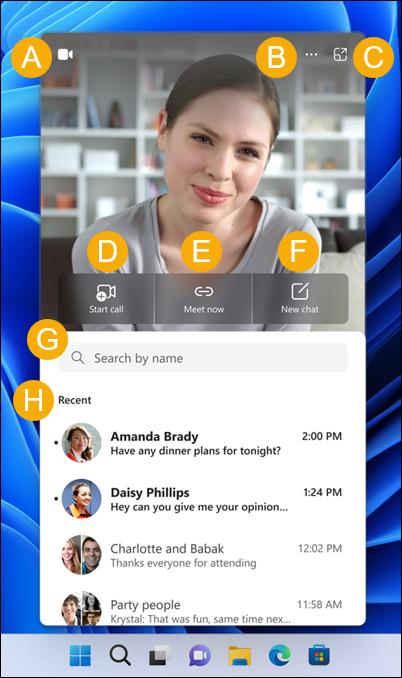
A. 打开/关闭网络摄像头 - 打开或关闭相机。
B. 新增功能和更多功能 - 查看 新增 功能,并为 Microsoft Teams (免费) 提供反馈 。
C. 打开 Teams - 打开 完整的 Microsoft Teams (免费) 体验。
D. 开始呼叫 - 开始 新的音频或视频呼叫。
E. 立即开会 - 开始即时会议。
F. 新建聊天 - 开始新对话。
G. 按名称搜索 - 搜索联系人、一对一和群组聊天。
H. 最近 - 查看最近的一对一聊天和群组聊天。
如何在任务栏中隐藏聊天:
-
选择“Windows 开始” 按钮。
-
在 “在此处键入搜索 ”字段中,键入“任务栏设置”,然后选择“ 打开”。
提示: 右键单击任务栏的空白区域,然后选择“ 任务栏设置”,可以快速打开任务栏设置。
-
在 “任务栏项”下,将“聊天”切换为 “关闭”。 然后,聊天将从任务栏中隐藏。 如果想要再次显示聊天,可以随时将其重新打开。
相关主题
详细了解 Microsoft Teams 中的手机连接和 Android (免费)
Microsoft Teams 中的Play Together入门指南和常见问题解答 (免费)
联系我们
如需更多帮助,请联系支持人员或在 Microsoft Teams 社区中询问问题。







